Beaucoup d’entre nous ont déjà enregistré des comptes sur divers services cloud. Cependant, comment organiser une gestion facile de tous les fichiers, sans avoir à les télécharger sur votre ordinateur ?
La méthode la plus simple et la plus rapide est garantie par CloudMounter. Avec l’aide de cette application, vous pouvez facilement migrer Dropbox vers Google Drive en quelques clics. Regardons cela de plus près.
Pourquoi transférer des fichiers de Dropbox vers Google Drive ?
De nombreuses entreprises et particuliers utilisent aujourd’hui à la fois Google Drive et Dropbox. Ces services de stockage aident à organiser le travail, à stocker des données et à échanger des données entre différents groupes de travail. L’objectif principal est de profiter d’un travail efficace. De plus, beaucoup de personnes se demandent pourquoi il serait nécessaire de migrer de Dropbox vers Google Drive.
Avoir ces deux services à portée de main permet d’être plus efficace. En outre, vous pouvez bénéficier des fonctionnalités uniques que ces plateformes offrent. C’est pourquoi il est intéressant de migrer de Dropbox vers Google Drive.
Scénario utilisateur :
Je cherche à migrer environ ~14 To de données depuis un compte Dropbox vers un Google Drive partagé pour le travail. Est-ce possible de le faire entre des comptes partagés ? J'ai un peu cherché mais je n'ai rien trouvé qui confirme cette possibilité ou non pour ce cas d'utilisation précis.— du forum rclone
Comment déplacer des fichiers de Dropbox vers Google Drive
Il existe plusieurs façons de migrer de Dropbox vers Google Drive. Malheureusement, il n’existe pas de méthode directe pour migrer des fichiers entre ces deux services de cloud computing. La méthode la plus évidente consiste à télécharger les fichiers d’un stockage sur votre ordinateur, puis à les téléverser sur l’autre, cependant ce n’est pas très pratique et cela prend généralement beaucoup de temps lorsqu’il s’agit de déplacer de gros fichiers. La deuxième option consiste à utiliser des applications tierces pour faciliter votre travail, comme CloudMounter. La troisième solution est la fonction glisser-déposer, simple et bien connue.
Transférer Dropbox vers Google Drive en téléchargeant et en téléversant
Tous les services de stockage cloud ont une chose en commun : la fonction de téléchargement et de téléversement de fichiers. C’est exactement ce que vous pouvez faire pour migrer des fichiers Dropbox vers Google Drive. Ici, vous devez d’abord télécharger les fichiers requis de Dropbox sur votre smartphone ou ordinateur. Ensuite, déplacez ces fichiers vers Google Drive en les téléchargeant simplement. Voici quelques étapes simples à suivre pour déplacer Dropbox vers Google Drive :
1. Vous devez vous connecter à votre compte Dropbox, puis sélectionner l’option Mes fichiers. Sélectionnez les fichiers que vous souhaitez migrer vers Google Drive. Après avoir fait votre sélection, cliquez sur l’icône de téléchargement. Cela déplacera les fichiers sélectionnés vers un appareil local.
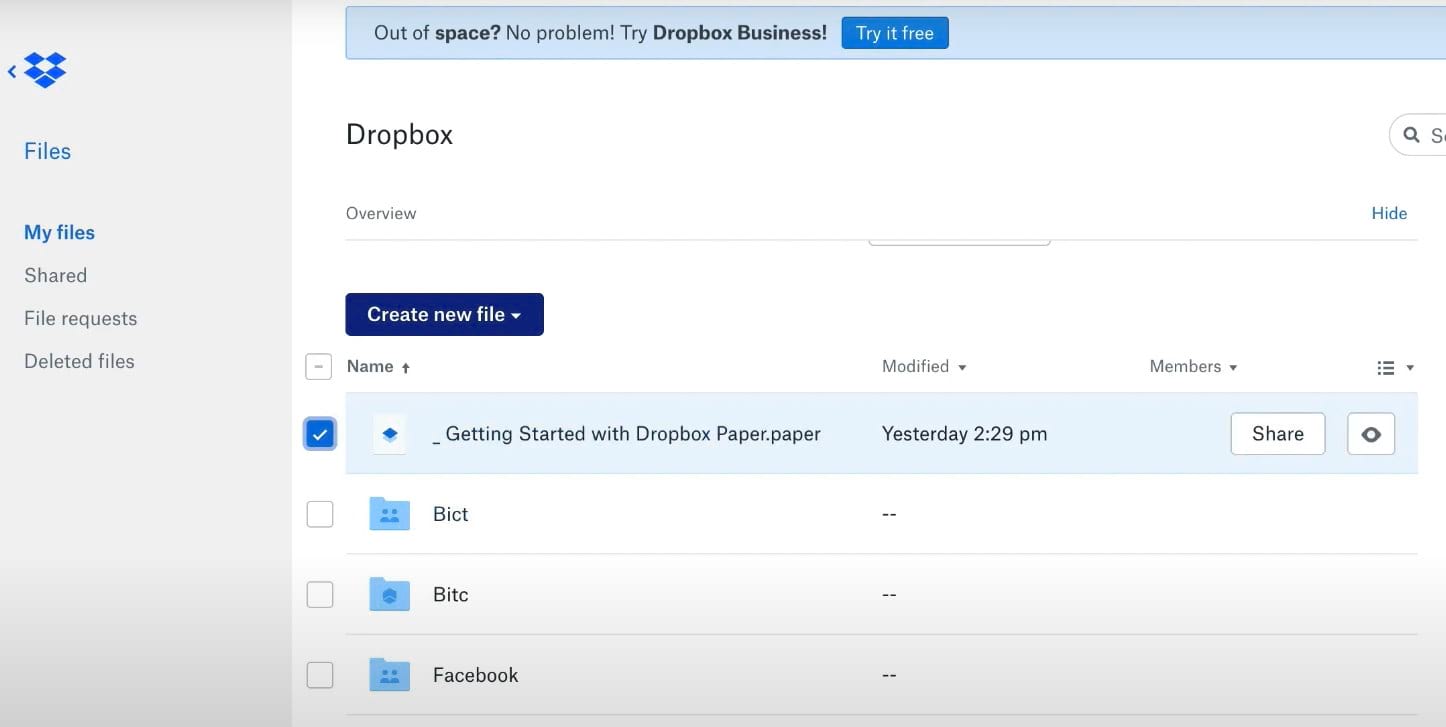
2. Connectez-vous à votre compte Google Drive puis cliquez sur l’icône Ajouter. Cela permet de créer un nouveau dossier dans lequel vous pourrez placer les fichiers que vous souhaitez télécharger.
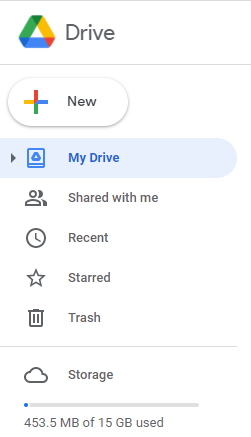
3. Ouvrez le dossier où vous venez d’enregistrer vos fichiers récemment téléchargés.
4. Faites glisser les fichiers que vous souhaitez télécharger depuis ce dossier ouvert vers le nouveau dossier créé dans votre compte Google Drive.
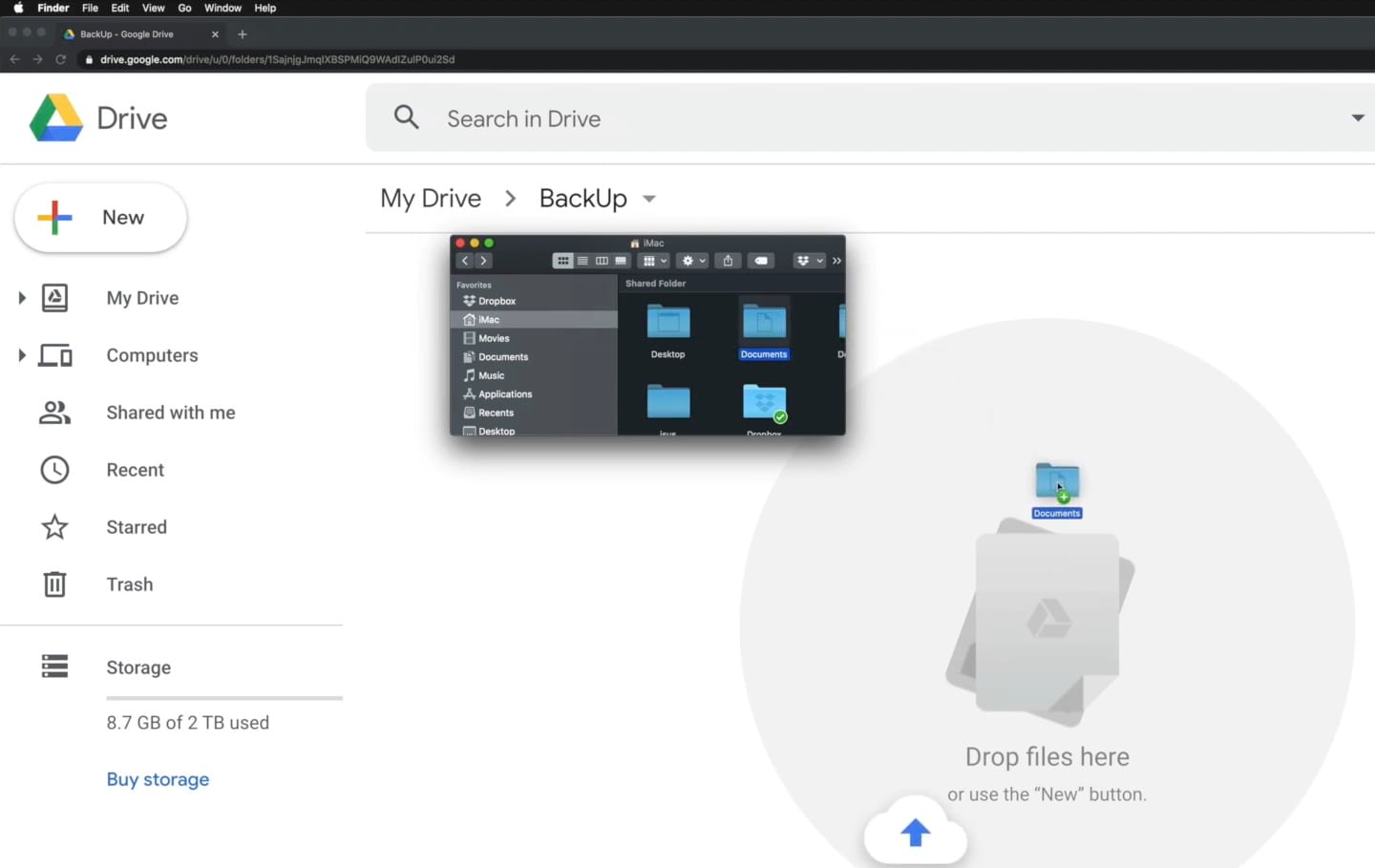
5. Une autre façon d’accomplir cette tâche consiste à cliquer sur l’icône Ajouter dans Google Drive. Une fenêtre de dossier s’ouvrira. Une fois que vous avez trouvé les fichiers et que vous les avez sélectionnés, cliquez sur le bouton Télécharger.
Voilà, c’est fait. Vous avez maintenant transféré avec succès vos fichiers de Dropbox vers Google Drive. La procédure est assez simple. Le seul inconvénient de cette méthode est lorsque vous devez synchroniser de gros fichiers. Dans ce cas, la vitesse de cette procédure dépend entièrement de la taille de votre fichier et de votre connexion Internet.
Transfert de Dropbox vers Google Drive via CloudMounter
Pour de nombreux utilisateurs, la méthode ci-dessus peut être stressante. C’est pourquoi nous vous recommandons d’essayer une méthode plus simple en utilisant CloudMounter pour copier des fichiers de Dropbox vers Google Drive. Déplacer des fichiers de Dropbox vers Google Drive via CloudMounter est un jeu d’enfant, il vous suffit de suivre les étapes ci-dessous :
1. Téléchargez et installez CloudMounter sur votre ordinateur.
2. Lancez l’application et connectez Dropbox et Google Drive en tant que lecteurs locaux en cliquant sur les icônes correspondantes et en suivant la procédure de connexion.

3. Chaque stockage cloud sera affiché comme un lecteur local avec la lettre de lecteur correspondante.
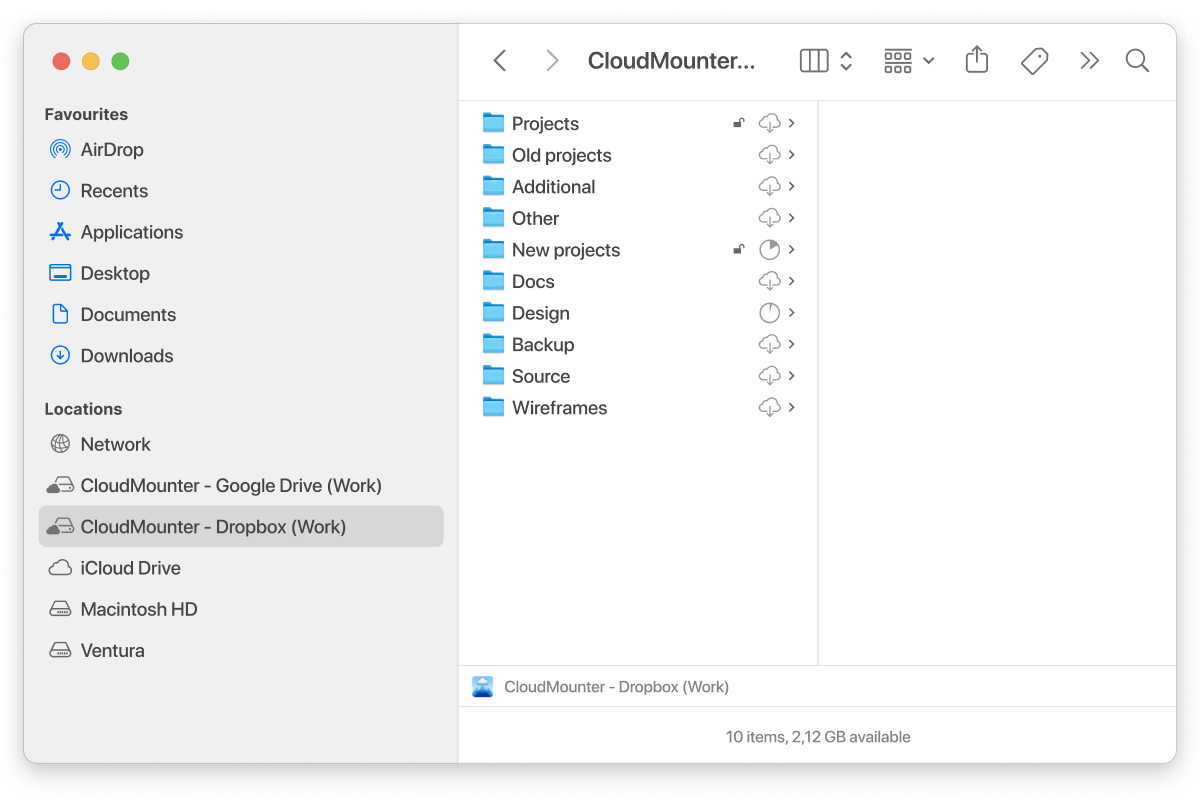
4. Trouvez les fichiers nécessaires et utilisez simplement la fonction glisser-déposer pour déplacer les fichiers de Dropbox vers Google Drive.
CloudMounter est un gestionnaire de cloud parfait qui permet de mapper les services de cloud computing les plus populaires sur votre ordinateur en tant que lecteurs locaux et de gérer les fichiers stockés en ligne comme s’ils étaient situés sur votre ordinateur. De plus, l’application propose une fonctionnalité de chiffrement qui offre une protection supplémentaire à vos fichiers en ligne.
Transfert de Dropbox vers Google Drive à l’aide du glisser-déposer
Si vous ne souhaitez pas recourir à des services tiers, vous pouvez transférer des fichiers entre les deux services cloud en utilisant sans fonctionnalités de glisser-déposer. La migration peut être effectuée manuellement en utilisant les applications de bureau Dropbox et Google Drive. Cependant, gardez à l’esprit que la vitesse peut être plus lente lors du transfert de cette manière.
- Installez les deux applications de bureau sur votre ordinateur
- Ouvrez Finder, cliquez sur Dropbox et localisez les fichiers que vous souhaitez transférer
- Faites glisser les fichiers de la fenêtre Dropbox et déposez-les dans la fenêtre Google Drive
Migrer des fichiers via la fonctionnalité "Importer depuis Google Drive"
Étant donné que les utilisateurs ont souvent besoin de transférer des fichiers à la fois de Dropbox vers Google Drive et vice versa, il convient de mettre en avant la fonctionnalité intégrée de Dropbox « Importer depuis Google Drive ». Cette fonctionnalité permet aux utilisateurs de transférer facilement des fichiers directement de Google Drive vers Dropbox. Le processus de migration est simple et facile à suivre :
1. Connectez-vous à votre compte Dropbox sur dropbox.com.
2. Cliquez sur “Téléverser ou déposer” dans le panneau supérieur et choisissez “Importer depuis Google Drive”.
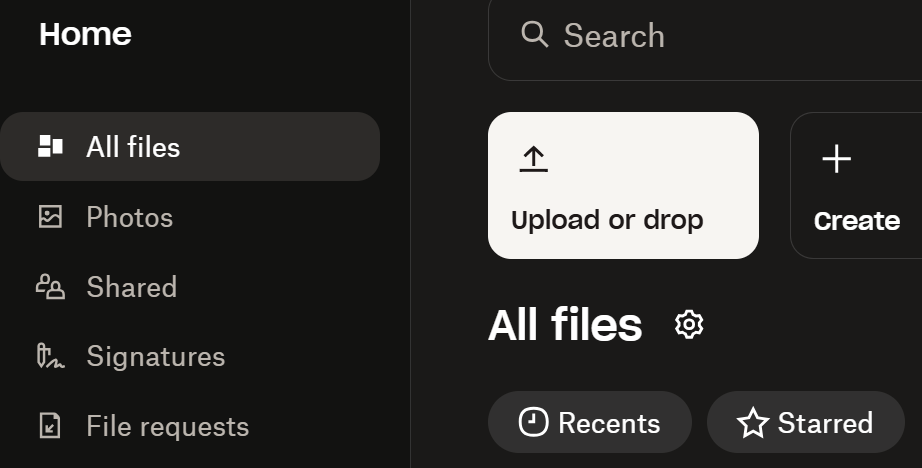
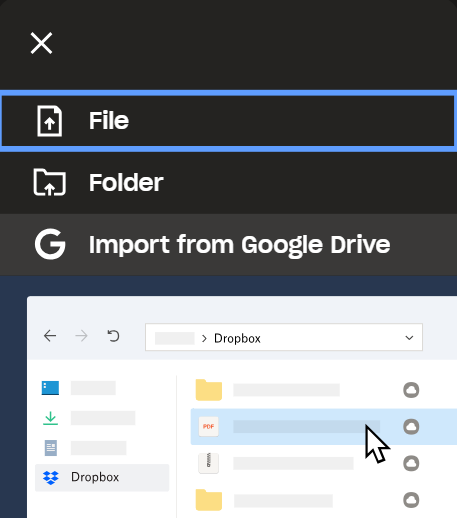
3. Procédez à la connexion à votre compte Google Drive.
4. Sélectionnez les fichiers que vous souhaitez transférer vers Dropbox, puis cliquez sur “Sélectionner”.
Cependant, un gestionnaire de stockage en ligne offre la solution la plus pratique pour les transferts de fichiers. Il vous permet de gérer plusieurs services cloud et serveurs distants depuis un emplacement centralisé, tout en prenant en charge des connexions illimitées de comptes pour une flexibilité accrue.
Défis de migration de Dropbox vers Google Drive
Le transfert de fichiers de Dropbox vers Google Drive peut ne pas être un processus fluide, et voici pourquoi :
- Dropbox et Google Drive utilisent différentes méthodes pour organiser les fichiers et dossiers. Cela peut entraîner une structure de fichiers désorganisée après la migration.
- Dropbox et Google Drive gèrent le partage de fichiers et les autorisations différemment. Le transfert de fichiers peut entraîner une perte d’autorisations ou des liens rompus.
- Le processus manuel de sélection, de glisser-déposer des fichiers augmente le risque d’erreurs telles que l’omission de fichiers, la suppression accidentelle ou le dépôt de fichiers dans les mauvais dossiers.
- Les interruptions du processus de transfert de données, telles qu’une coupure d’Internet, peuvent entraîner des fichiers corrompus ou une perte de données.
Conclusion
Maintenant, vous savez vraiment comment déplacer Dropbox vers Google Drive. Si vous cherchez la méthode la plus simple, alors CloudMounter est la meilleure option. Ce programme possède de nombreuses fonctionnalités. Téléchargez l’application pour gérer tous vos comptes cloud en un seul endroit !
Foire aux questions
Si vous souhaitez déplacer des fichiers de Google Drive vers Dropbox ou vice versa, vous pouvez utiliser plusieurs méthodes, à savoir :
- Télécharger d’abord les fichiers sur votre ordinateur, puis les télécharger sur un autre cloud ;
- Ou utiliser des applications tierces, comme CloudMounter, qui facilitent cette routine et accélèrent le transfert de vos fichiers sans avoir besoin de les télécharger d’abord sur votre ordinateur.
Il existe plusieurs façons de transférer des fichiers de Dropbox vers Google Drive et de Google Drive vers Dropbox. Malheureusement, il n’existe pas de méthode directe pour déplacer des fichiers de Dropbox vers Google Drive ou vice versa.
Si vous souhaitez déplacer facilement des photos de Google Drive vers Dropbox sans effectuer de nombreuses étapes inutiles, nous vous recommandons d’utiliser CloudMounter. Il vous suffit simplement de monter les stockages cloud comme des lecteurs locaux et de migrer les photos par glisser-déposer.
Oui, vous pouvez déplacer des fichiers de Dropbox vers Google Drive sans les télécharger d’abord sur votre ordinateur, puis les importer sur Google Drive, grâce à CloudMounter. L’application permet de monter des stockages cloud comme des lecteurs locaux et de déplacer des fichiers d’un stockage à un autre sans les télécharger sur votre ordinateur.
Vous pouvez synchroniser Dropbox avec Google Drive en utilisant un outil de synchronisation cloud.
